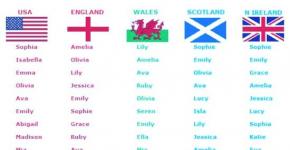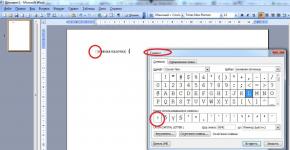Можно ли самому прошить телефон. Как перепрошить андроид в домашних условиях. Виды прошивок и способы их установки
Android является системой с открытым исходным кодом, так что разработчики могут свободно его модифицировать, добавлять новые функции и создавать свои собственные образы операционной системы для телефонов и планшетов. Некоторые из таких прошивок обретают огромную популярность и даже становятся основой для успешных коммерческих проектов. Мы знакомили вас с некоторыми из них в этом , а также и . А теперь хотим с вами обсудить те причины, которые могут убедить вас рискнуть и установить в свой Android стороннюю прошивку.
Получение последней версии Android
Не секрет, что многие производители даже дорогих устройств не слишком утруждают себя поддержкой своих продуктов. Стоит им продать вам свое изделие, как они тут же забывают о необходимости выпускать для них новые версии прошивок. В результате получается, что вы не имеете возможности обновиться на новую версию Android даже в том случае, если железо смартфона свободно это позволяет.
В этом случае самым лучшим и временами единственным решением будет использовать всем известный CyanogenMod, который хотя и имеет множество своих собственных «фишек», но во многом походит именно на стоковый Android. Благодаря этой разработке обладатели даже довольно старых устройств могут использовать свежие версии системы.
Отказ от «фирменных» оболочек
Многие популярные производители (не будем показывать пальцем) очень любят оснащать телефоны своими фирменными оболочками, что, однако, нравится далеко не всем пользователям. Мало того, что многие из них откровенно уродливы и неудобны — это, как известно, дело вкуса, но они к тому же умудряются заметно тормозить систему. Голый Android на этом фоне показывает рекорды скорости и впечатляет своей отзывчивостью.

Да, разумеется, можно поставить свой лаунчер и поубирать все эти виджеты, но нет никакой возможности отказаться от всех сомнительных настроек, которые производитель сделал в операционной системе. Так что для того, чтобы получить по-настоящему «чистый» Android, вы должны будете установить пользовательский ROM.
Удаление предустановленного ПО
Получив свой новенький телефон и наигравшись с установленными на нем программами, постепенно приходит понимание, что лучше бы их вообще не было. Чаще всего производители комплектуют софтовый набор устройства, ориентируясь не на целесообразность и качество, а чисто из коммерческих побуждений. К тому же эти программы считаются системными и так просто удалить их не получится. В результате получаем аппарат набитый откровенным хламом, который мешает нам жить.
Радикальным решением этой проблемы является именно перепрошивка аппарата на кастомную сборку, не содержащую предустановленного программного обеспечения.
Получение дополнительных функций и системных настроек
Многие прошивки имеют настолько отличный от оригинального Android внешний вид и набор функций, что можно уже смело говорить о самостоятельных операционных системах. В первую очередь речь идет о таких популярных китайских проектах как MIUI, Lewa, Oppo, которые развиваются просто гигантскими темпами. Вполне вероятно, что попробовав хоть раз этого восточного коктейля, вы будете смотреть на пресное блюдо Android c нескрываемым сожалением.
Другие прошивки, например AOKP, хотя и базируются на стоковом Android, но дают такой простор в настройках, такие возможности кастомизации, которые и не снились обладателям обычных смартфонов.
Безопасность
Это может звучать странно, но созданные свободным сообществом прошивки иногда могут быть безопаснее, чем продукт Google. В них вы при желании сможете полностью избавиться от всевидящего ока этой компании, полностью заменив все их сервисы и приложения на сторонние разработки. Получается, таким образом, «Android без Google», как бы странно это не звучало.

Кроме этого, многие пользовательские ROMы содержат встроенный антивирус и настолько детальные настройки разрешений для каждого приложения, что вы сможете досконально указать, кто, что с какой целью может шевелиться на вашем устройстве.
Причины не использовать сторонние прошивки
Но, как вы понимаете, все далеко не так радужно и существуют довольно веские проблемы, с которыми вы можете столкнуться в своих экспериментах с прошивками.
- Кирпичи . Процесс перепрошивки хотя и досконально разработан и довольно легок, все же при некоторой степени невезения и кривизны рук может превратить ваш аппарат просто в мертвый брусочек из пластика и микросхем.
- Проблемы с батареей . Пользовательский ROM может быть не достаточно оптимизирован для конкретного устройства и разряжать аккумулятор быстрее, чем официальная прошивка.
- Аппаратные проблемы . Ваша новая прошивка может не в полной мере поддерживать все железо в телефоне, так что вы можете столкнуться с ошибками, отдельными неработающими модулями и прочими вопросами. Например, камера устройства может не снимать так же хорошо, как раньше, или ваш GPS станет вдруг медленно искать спутники.
- Ошибки . Производители вашего устройства хорошо тестируют программное обеспечение перед выпуском его в продажу, что, разумеется, нельзя сказать о самостоятельных разработчиках прошивок. Поэтому вам могут встретиться досадные ошибки, которые в дальнейшем хотя и будут исправлены, но крови вам могут попортить не мало.
- Гарантия . В случае применения сторонней прошивки вы теряете гарантию. Если для вас это важно, то подумайте об этом.
А теперь хотелось бы узнать ваше мнение по поводу необходимости перепрошивки Android. Просим вас поучаствовать в опросе и высказать свою точку зрения в комментариях.
Сегодня мы поговорим с Вами о том, как самостоятельно перепрошить смартфон на Android через компьютер. Процедура не из лёгких и у прошивки каждого гаджета есть свои нюансы, которые Вам придётся уточнять на специализированных форумах. Но в общих чертах Вы поймёте, что при правильном подходе можно в домашних условиях восстановить устройство, поставить на него стороннюю прошивку или обновить стоковую до новой версии.
Прошивка смартфон на Android с помощью компьютера
Для начала предупредим Вас о том, что таким образом можно “убить” свой гаджет. Говоря языком понимающих людей, превратить его в “кирпич”. В таком случае без похода в сервисный центр отделаться не получится. За прошивку NoName гаджетов из Китая и вовсе браться не стоит, если сломаете, могут и в сервисном центре не восстановить.Как бы то ни было, мы живём в век технологий, век Интернета – всемирной паутины, где при желании можно научиться буквально всему: даже прошивке Андроид-телефонов. Собственно, чем Вы сейчас и занимаетесь. Что ж, приступим....
Поиск и установка необходимого для прошивки ПО
Не секрет, что для разных производителей устройств нужны разные драйвера. Благо, их также можно скачать в Интернете. Например, у Вас смартфон от компании Samsung – драйвера для последующей его прошивки можно найти на официальном сайте. Есть и альтернативный вариант без поиска драйверов – просто подсоединить телефон компьютеру, после чего операционная система самостоятельно их подберёт и скачает (касается владельцев Windows 7 и более новых версий оконных ОС).Следующая задача – скачать саму прошивку. Наиболее популярный русскоязычный ресурс с официальными и кастомными прошивками – 4pda.ru. Переходите на форум, ищите там своё устройство и прошивки для него. Выбираете наиболее интересную для Вас и скачиваете на свой компьютер.
Затем необходимо присвоить программе права Суперпользователя, то есть, дать Root-доступ. Как именно его предоставить, смотрите в ранее написанной нами статье.
Теперь возвращаемся на уже знакомый на сайт 4pda.ru, точнее – на его форум и скачиваем файл CWM-recovery для своего гаджета (важно, чтобы он был именно для Вашего устройства, иначе рискуете превратить его в “кирпич”).
Записываем в память устройства zip-архив с прошивкой и Рекавери, скачанные ранее, а лучше – на SD-карту.
Вновь возвращаемся к установленной программе Mobileuncle MTK Tools, запускаем её и она в автоматическом режиме отыщет на смартфоне CWM-recovery, Вам нужно будет лишь подтвердить процесс обновления нажатием кнопки «OK».
Подготовка к прошивке
Без резервной копии – никуда! Она пригодится нам в случае неудачной прошивки для восстановления работоспособности устройства. Поехали:
Итак, бэкап создан. Для его восстановления следует зайти в установленное приложение CWM-рекавери, тапнуть по пункту «Резервные копии» и выбрать там недавно созданную.

Также следует сохранить в виде резервной копии все данные, которые могут стереться во время прошивки устройства – контакты, фотографии и прочее: 
Для восстановления данных из резервной копии следует воспользоваться рядом находящейся кнопочкой «Restore» - то есть, «Восстановление». Вам нужно будет лишь указать путь до ранее созданного бэкапа и подтвердить его установку. Как видите, абсолютно ничего сложного.
Установка прошивки на Android-смартфон
Итак, новый Recovery установлен, теперь нужно в него зайти. Для начала полностью зарядите устройство. Выключите его и, пользуясь комбинацией из кнопки Power и Volume Up, заходите в Рекавери. В зависимости от производителя устройства комбинация может отличаться.

Здесь же выбираем «Wipe cache partition» и подтверждаем свои действия;
А теперь переходим к самому интересному – к установке операционной системы. Нажимаем на «Install from sdcard», далее на «Choose zip from internal sdcard» и находим файл с прошивкой, закачанный ранее;

Подтверждаем своё согласие;

Дожидаемся завершения процесса установки, после чего перезагружаем устройство и ждём, пока оно загрузится. Не стоит пугаться, если первая загрузка идёт дольше обычного – так и должно быть.
Что делать, если телефон не запускается после прошивки
Если процесс запуска смартфона так и не продвинулся дальше логотипа, есть смысл заново его перезагрузить. Не помогло и это? Тогда перепрошивайтесь вновь. В ином случае нам нужно откатиться на стандартную прошивку и восстановить Бэкап. Как восстанавливать резервную копию Вы уже знаете, но как откатиться на ранее установленную версию прошивки? Ответ один – никак, её придётся устанавливать через компьютер.Рассмотрим процесс на примере устройств от Samsung:

Если способ не сработал, а бывает и такое – Вам вымощена дорога в сервисный центр. Предупреждаем: название программ и драйвера для всех программ разные, но в целом процесс установки похож, поэтому разобраться будет несложно. Надеемся, что у Вас всё получилось!
Многие держатели смартфонов и планшетных компьютеров в определенный момент задумываются над тем, как прошить андроид. Необходимость в перепрошивке устройства может возникнуть из-за возникновения проблем в работе гаджета. Также обновить андроид имеет смысл и в других случаях, например, чтобы улучшить функционал операционной системы и .
Что нужно сделать, перед тем как перепрошить андроид
Неправильный подход к вопросу перепрошивки может привести к возникновению серьезных проблем с устройством, а потому нужно подготовиться к этому мероприятию. Перед тем как прошить андроид необходимо в обязательном порядке сделать следующее:
- Прежде чем начать обновление операционной системы убедитесь, что устройство полностью заряжено. Важно исключить вероятностью отключения. Можете подключить гаджет к зарядному устройству во время процедуры. Если планшет или смартфон отключится во время обновления прошивки, произойдет потеря системы и данных.
- Уточните версию операционной системы android, которая актуальна для вашего устройства, а также выясните, какая прошивка установлена в настоящий момент. Уточнить эту информация можно в настройках устройства в разделе «О телефоне». Обратите внимание на версию Аndroid, версию ядра и номер сборки.
- Теперь на основании этих данных нужно найти и скачать новую прошивку, которая будет полностью соответствовать вашей модели смартфона или планшетного компьютера.
Как прошить Андроид с помощью компьютера
Следует сказать, что существует несколько способов прошить Android и в этой статье мы рассмотрим самые распространенные. Начнем с прошивки гаджета с помощью специальной программы, которая предварительно устанавливается на компьютер. Есть немало приложений, позволяющих установить на устройство новую версию ОС, однако мы решили остановиться на программе Fastboot, так как она отличается безопасностью, удобством и надежностью, а также лучше всего подходит для модели, которую мы будем прошивать в качестве примера. Итак, разберемся в том, как перепрошить Андроид используя усилиту Fastboot.
Примечание: программу для перепрошивки Андроид следует выбирать исходя из того, девайсом какого производителя вы пользуетесь. Рекомендуем вам ознакомиться со следующим списком программ по производителям:
- Samsung - Odin
- Lenovo - Flash Tool
- HTC - Fastboot
- LG - KDZ Updater
- Sony - Flashboot
- Nexus - Fastboot.
Прежде всего нужно скачать данное приложение. С поиском Fastboot проблем не возникнет, достаточно уметь пользоваться поисковыми системами, а это сегодня под силу каждому. Скачайте программу и распакуйте в корень диска С, чтобы путь к файлу выглядел следующим образом: C:\Android.

В папке «Tools» находятся нужные утилиты, a в директории «Driver» – драйвера. Теперь нужно подключить к компьютеру устройство, которое планируется перепрошить и выполнить установку драйвера. Как правило, девайс автоматически находит нужные драйвера, однако иногда этого не происходит. В таком случае необходимо открыть сайт производителя вашего смартфона или планшета и скачать программное обеспечение. Обратите внимание на то, чтобы прошивка, которую планируется скачать подходила для вашей модели гаджета. Прошивку нужно скачать в формате.zip и закинуть в папку Tools, которая находится здесь: C:\Android.
Перед тем, как прошить андроид необходимо разблокировать бутлоадер на своем устройстве. Процесс разблокировки bootloader будет отличаться в зависимости от конкретной модели гаджета. Откройте на компьютере меню «Пуск», в поисковой строке введите значение «cmd» и выберите программу cmd.exe.

В окне командной строки введите cd C:\Android\Tools. Подтвердите команду посредством нажатия на клавишу Enter, после чего вы окажетесь в директории «Tools».

Теперь необходимо ввести команду команду следующего вида: fastboot devices.

Если вам был выдан код устройства, то fastboot определил ваш смартфон или планшет и можно начинать перепрошивку андроид. Если в окне появилась надпись «waiting for device», нужно выключить гаджет и выполнить установку драйверов. Теперь нужно ввести команду для прошивки: fastboot update название_файла_прошивки.zip После этого начнется перепрошивка. Не забудьте перезагрузить устройство после окончания обновления операционной системы.
Как перепрошить андроид через recovery
Еще один способ как перепрошить Андроид — это использовать стандартные recovery или кастомные (TWRP\CWM). Что собой представляют кастоные recovery подробнее мы объясним ниже. Говоря кратко — это неофициальные прошивки. Итак, найдите в интернете подходящую вам прошивку, скачайте ее и сохраните в корень файловой системы вашего девайса.
Перезагрузите устройство в режим рекавери. Процесс входа в этот режим может отличаться в зависимости от конкретной модели планшета или смартфона. Чаще всего это делается сочетанием кнопок питания и клавиши громкости «Вниз». После входа в режим recovery с помощью клавиш «вверх» и «вниз» вам нужно открыть раздел установки прошивок и патчей и указать файл ранее загруженной с интернета прошивки. Как правило, данный пункт имеет следующее название: «apply update from externel storage», в TWRP – Install ZIP, в CWM – «apply update from sdcard».


Следуя приведенной выше инструкции вы запустите перепрошивку, по окончании которой нужно перезагрузить гаджет и сбросить заводские настройки. Чтобы вернуться к заводским настройкам зайдите в настройки вашего устройства и перейдите в раздел «Конфиденциальность», после чего нажмите на «Сбросить настройки». После этого можете проверять функциональность только что установленной прошивки.
Как прошить Андроид через ROM Manager
ROM Manager предназначен для выполнения различных задач, например, с помощью этого приложения можно создать резервную копию системы. Кстати, настоятельно рекомендуем выполнять эту процедуру перед прошивкой, чтобы потом восстановить данные. Также ROM Manager можно использовать для перепрошивки андроид.
ROM Manager не будет работать, если у вас нет root прав. Подобные права можно получить с помощью специальных программ, например, прекрасно подойдут следующие приложения: Kingo Android ROOT , Unlock Root, Framaroot или Vroot (подробная инструкция здесь). Помимо этого должно быть установлено кастомное рекавери. Кстати, по сути при помощи ROM Manager вы прошиваете устройство через recovery, но в отличие от предыдущего варианта этот предполагает работу с куда более удобным и понятным интерфейсом.
Итак, находим и загружаем программу ROM Manager. Теперь нужно скачать подходящую для вашего девайса прошивку. Откройте утилиту ROM Manager и выполните следующие действия:
1. Поместите.zip архив прошивки в памяти вашего Андроид гаджета.
2. В меню ROM Manager откройте раздел «Установить ROM с SD карты».

3. Найдите архив с прошивкой и нажмите на него.

4. Далее выберите пункт «Перезагрузка и установка». Чтобы в дальнейшем иметь возможность восстановить операционную систему при возникновении такой необходимости, нужно поставить галочку напротив «Сохранить текущий ROM».

5. В следующем окне нажмите «ОК», после чего смартфон или планшет перейдет в режим Recovery и начнется перепрошивка устройства.

Что такое кастомная прошивка Андроид?
Кастомными называют прошивки неофициальных версий, то есть созданные с нуля, или модифицированные. Для их установки не всегда обязательной является процедура получения . Как вы уже поняли, подобные прошивки не имеют никакого отношения к официальным разработчикам, а создается энтузиастами с целью улучшить ОС, добавив в нее дополнительные возможности и убрав ошибки. На первый взгляд может показаться, что кастомные прошивки предполагают сплошные преимущества и во всем превосходят официальные версии. Однако не все так просто.
Дело в том, что нередко такие прошивки отличаются не стабильной работой и могут привести к возникновению проблем с устройством. Именно поэтому, перед тем, как прошить андроид с помощью кастомной прошивки, необходимо изучить отзывы тех, кто это уже делал. Только после детального изучения можно скачать прошивку и приступать к ее установке. Что касается установки неофициальных прошивок, то приведенные выше варианты вполне подходят. К тому же, подробная инструкция по установке кастомной прошивки практически всегда есть на сайте, где эта самая прошивка находится.
Также следует сказать, что неофициальная перепрошивка андроид предполагает некоторые отличия в зависимости от конкретного разработчика, следовательно, подход к прошивке будет отличаться. Если планируется использовать специальное приложение для перепрошивки устройства, то рекомендуем вам ознакомиться со следующим списком программ по производителям:
- Samsung - Odin
- Lenovo - Flash Tool
- HTC - Fastboot
- LG - KDZ Updater
- Sony - Flashboot
- Nexus - Fastboot.
На этом мы будем заканчивать эту статью. Надеемся, теперь вы знаете, как прошить андроид. Если у вас остались вопросы, задавайте их в комментариях или в разделе задать «вопрос специалисту».
Случаются моменты, когда нужно сменить программное обеспечение на мобильном телефоне. От этой мысли у многих становятся дыбом волосы и учащается сердцебиение. И зря, ведь на самом деле сделать это нетрудно.
Зачем прошивать мобильный телефон?
Сейчас время компьютерных технологий и плоских смартфонов с сенсорным экраном. Однако, вопреки технологическому буму, не стоит сбрасывать со счетов старые кнопочные мобильные телефоны. Те самые «кирпичи», слайдеры и «раскладушки», которые были у каждого буквально несколько лет назад. Никто и не думал о смене ПО на этих легендарных аппаратах. Спрашивается, зачем их вообще прошивать?

Прошивка телефона («Самсунг», «Нокиа» и др.) может производиться по следующим причинам:
- программное обеспечение устройства вышло из строя или стало работать хуже;
- для получения более нового ПО.
Мало кто видел, чтобы у такого устройства слетала система, однако такое вполне возможно, и причин для этого предостаточно. К тому же официальные и независимые разработчики выпускают новые версии прошивки для этих гаджетов.
Прошивка телефона через компьютер
Перед тем как поставить новое программное обеспечение, нужно помнить несколько моментов.
- Для начала нужно создать резервную копию всех данных (контакты, смс, настройки и т.д.) телефона на компьютер. Сделать это можно с помощью специализированных программ (MyPhoneExplorer и другие).
- После этого необходимо обязательно зарядить мобильный: не ниже 80 % батареи, хотя лучше на все 100 %.
- Лучше всего, чтобы прошивка телефона через компьютер происходила с помощью ноутбука. Причина в том, что в нем есть аккумулятор, в результате чего из-за случайного выключения электричества будет возможность закончить начатый процесс. Иначе последствия могут быть катастрофическими.
Для прошивки понадобятся следующие вещи:
- само собой, телефон, заряженный на 100 %;
- дата-кабель (в большинстве случаев используется USB, однако для некоторых мобильных устройств нужен именно специальный дата-кабель);
- файл прошивки; его необходимо скачать из Интернета, однако перед этим нужно тщательно ознакомиться с информацией, почитать комментарии и отзывы, а перед этим нужно узнать версию старой прошивки: вводим на клавиатуре код *#06# (для Nokia будет другой код - *#0000#);
- драйвера на мобильное устройство;
- программа для прошивки телефона («прошивальщик»).
Программы
Утилит для прошивки довольно много и подразделяются они на две категории:
- общие, которые подходят для всех моделей;
- те, которые предназначены для одного производителя (например, программа "Феникс" для прошивки телефонов Nokia).
Общие утилиты могут прошить практически любую модель. Однако если существует программа, которая создана специально для определенной марки мобильных устройств, лучше использовать её, так как в ней уже содержатся все необходимые драйвера и, возможно, сама ОС. Вот небольшой перечень «прошивальщиков» для конкретных марок, которые помогут «вылечить» гаджет:
- для Nokia – Phoenix Service и официальный сервис Nokia Software Updater;
- Sony Ericsson – PC Companion (обновленная SEUS), неофициальная DaVinchi;
- LG – «прошивальщики» Speedo, GsMulti;
- Motorola – Flash&Backup, P2K;
- Samsung – OptiFlash;
- BenQ – Winswup, Update Tool.
Рассмотрим алгоритм работы на примере утилиты Phoenix.
Прошиваем Nokia
Перед тем как сделать прошивку телефона, нужно скачать и установить утилиту Phoenix («Феникс»), которая предназначена специально для этой марки. Кроме первичных приготовлений, которые описаны выше, нужно сделать ещё кое-что, а именно удалить все программы, которые каким-то образом могут быть связаны с мобильным устройством (Nokia Software Update, Nokia PC Suite и так далее) и почистить после них кэш и регистр. Иначе прошивка телефона «Нокиа» может пройти с ошибками. Также на всякий пожарный стоит отключить антивирус.

Теперь нужно установить драйвера Nokia Connectivity Cable Driver и Nokia Flashing Cable Driver. Подключаем мобильное устройство к ПК. Убедиться, что все драйвера на месте, можно в «Диспетчере устройств». Открываем свойства компьютера. После выбираем «Диспетчер устройств» и раскрываем пункт Wireless Communication Devices. Количество устройств должно быть от четырех до шести.
Подключаемся к компьютеру (выбрать режим PC Suite) и запускаем Phoenix. В пункте Connection нажимаем Setting. В открывшемся окне выбираем Add. Кликаем на выпадающий список Driver, выбираем USB и сканируем (Scan). Выделяем появившееся устройство. Нажимаем Select. Теперь из выпадающего списка в пункте Connection выбираем нужное устройство. Далее переходим во вкладку File\\ Scan Product. После сканирования должно появиться внизу нужное мобильное устройство. Если это случилось, идем дальше.
Переходим в раздел Flashing, где нужно нажать Firmware Update. Теперь следует выбрать код. Если нет и малейшего понятия, какой нужен, тогда берем любой. При этом нужно помнить один момент: если желателен русский язык в телефоне, то ищем в названии файла прошивки слова Russian, Cyrillic или RU. Когда Product Code выбран, жмем на Refurbish. Поздравляем, прошивка телефона через компьютер началась. Длиться она будет примерно 7-10 минут. В это время не стоит трогать телефон, кабель или саму программу.
Flashtool
В случае если специальной утилиты нет и нужна прошивка телефона через компьютер, программа Flashtool с легкостью с этим справится при наличии файла ОС и драйверов, которые нужно будет найти самому.

Алгоритм работы следующий. Выключаем телефон, вынимаем и вставляем аккумулятор. Включаем программу Flashtool. Нажимаем на значок молнии, оставляем точечку на пункте Flashmode. Далее выбираем из списка скачанную прошивку в левом окошке и нажимаем «Ок». После должна появиться инструкция для подключения смартфона к ПК через USB-кабель. Делаем это, и программа для прошивки телефона начинает работать.
Прошиваем «Андроид»

Мобильные устройства на базе операционной системы «Андроид» гораздо чаще требуют смены ОС, нежели обычные мобильные телефоны. Причиной этому могут быть многочисленные вредоносные программы, скачанные из неизвестных источников приложения и т.д. Однако самая основная и наиболее частая причина выхода из строя смартфона – это его владелец.
Делается прошивка телефона через компьютер, однако можно обойтись и без него (в режиме Recovery).
С помощью ПК
Сначала нужно сделать некоторые приготовления.
- Скачиваем специальную утилиту для перепрошивки (Flashtool, Bootloader или программу от официального разработчика – PC Companion для Sony Ericsson, «Обновление ПО смартфонов Fly» для Fly и т.д.).
- Параллельно с этим скачиваем прошивку на конкретную модель устройства. При этом стоит обязательно ознакомиться с характеристиками, почитать комментарии и отзывы. Копируем прошивку в папку Firmwares программы Flashtool.
- Устанавливаем драйвера на ПК.
- Делаем резервную копию файлов со смартфона, а также копируем на компьютер содержимое флэшки (прошивка телефона через компьютер не оставит старых меток о расположении файлов на флэш-карте, поэтому создаст новые поверх старых).
- Находим USB-кабель, а также делаем отладку по USB (заходим в «Настройки», находим «Функции разработчика», далее отмечаем пункт «Отладка по USB» птичкой).
- Заряжаем устройство на 100 %.
После открываем утилиту Flashtool и проходим описанный выше алгоритм.
Без ПК
Делается это через режим Recovery. Для этого должен быть скачан и перемещен на карту памяти файл прошивки. Теперь выключаем смартфон и включаем Recovery. Для этого нужно одновременно зажать определенную комбинацию клавиш (питание и громкость вниз, вверх или меню – комбинация зависит от производителя). Точно узнать комбинацию можно, заглянув в паспорт устройства. Далее выбираем пункт «Apply Update From External Storage» (прошивка телефона «Самсунг» и многих других смартфонов на базе «Андроид» происходит так же).

Работаем над Windows Mobile

Со смартфонами на базе Windows Mobile дела обстоят намного проще. Для этого понадобится, собственно, сам гаджет, USB-кабель и программа Windows Phone Recovery Tool для компьютера. Для начала скачиваем эту утилиту с официального сайта (или по этой прямой ссылке: go.microsoft.com/fwlink/?linkid=522381, скачивание начнется автоматически), устанавливаем и запускаем. Программа сразу же начнет поиск обновлений, после чего попросит подключить смартфон к ПК.

Теперь начнется поиск и установка драйверов для подключенного устройства. Если их не оказалось, можно нажать на соответствующую кнопочку для поиска в Интернете. Когда драйвера будут установлены, появится большая плитка с изображением подключенного гаджета. Нажав на нее, вы запустите скачивание файла прошивки. Не стоит паниковать, если процесс идет слишком долго, так как файл может весить около гигабайта. Кроме того, если загрузка внезапно прервется, его всегда можно продолжить с момента остановки. Ещё есть один приятный момент: если возникнет желание прошить смартфон ещё раз, то скачивать уже ничего не придется, так как ОС останется на компьютере.
Когда загрузка закончится, появится кнопка Reinstal Software, нажав на которую, вы начнете установку ПО. При этом категорически нежелательно трогать телефон, USB-кабель, включать/выключать компьютер, так как результаты подобных манипуляций могут быть довольно плачевны.
С появлением «яблочного» сенсорного девайса эпоха кнопочных телефонов закончилась. Многие пользователи признали удобство «сенсорики» и перешли в стан «лопат и кирпичей». Но у сенсорных телефонов есть и минусы, вследствие чего некоторые пользователи предпочли им обычные кнопочные телефоны.
Да и рынок «кнопочников» до конца еще не вымер. Nokia, Alcatel, Explay не прекращают выпускать бюджетные телефоны, ориентированные на приверженцев классических телефонов. Пока существуют такие аппараты, будет актуальным и вопрос, как перепрошить телефон.
Способы прошивки мобильника
Существует пара способов прошивки мобильного телефона: ручной и автоматический. Со вторым способом справится любой пользователь. Так, для телефонов от Sony существует официальное программное обеспечение для прошивки – SEUS, а для моделей от Nokia – NSU. Устанавливаете программу, подключаете телефон и активируете автоматическое обновление. Утилита сама найдет прошивку, скачает ее и зальет в мобильник.
Для «ручной» перепрошивки потребуются определенные знания, а также терпение и умение работать с ПК. О данном способе прошивки мобильника мы и поговорим в статье.
Правила прошивки
Перед прошивкой стоит уяснить несколько правил, которые нужно обязательно соблюдать, дабы не превратить телефон в «мертвый кирпич».
- Аппарат должен быть заряжен на 100%. Процесс прошивки может затянуться, и, если батарея мобильника сядет в неподходящее время, то можно буквально выкидывать его в урну.
- Это касается и ноутбука, который будет участвовать в процессе прошивки. Если есть выбор между ПК и ноутом, то лучше не рисковать и выбрать ноутбук, так как в случае отключения света у ноута есть аккумулятор.
- Перед прошивкой обязательно сделайте бекап своих данных: контакты, смс, мультимедиа-файлы. После перепрошивки телефона все это сотрется, и вы не сможете восстановить файлы никакими программами.
Что нужно для перепрошивки телефона?
Итак, для прошивки телефона понадобится следующее:
- Мобильник с заряженным на 100% аккумулятором.
- Ноутбук или компьютер, желательно с ИБП.
- Дата-кабель: обычно телефоны прошиваются при помощи USB-кабеля, которым можно подключить телефон к ПК. Но есть некоторые модели, требующие специальный data-кабель для перепрошивки.
- Драйвера для кабеля или мобильника, которые можно найти на сайте производителя.
- Прошивка мобильника. Нередко прошивки выкладываются на официальных сайтах производителя телефона, но лучше поискать их на фан-сайтах телефонной марки. Узнать версию прошивки можно следующим образом: набираем на клавиатуре *#06# (для моделей Nokia — *#0000#). Но если высветился только IMEI, то находим в меню соответствующий пункт и смотрим версию текущей прошивки.
- Специальная софтина для прошивки телефона. Просто так залить прошивку в телефон не получится. Требуется так называемый прошивальщик.
Порядок прошивки мобильника
Если вас все еще мучает вопрос, как прошить телефон самому, то вот ответ на него.
- Подключаем мобильник к ноутбуку или ПК.
- Устанавливаем драйвера для мобильника или кабеля.
- Скачиваем прошивку и программу для перепрошивки.
- Делаем бекап контактов, файлов.
- Перегружаем мобильник в специальный boot-режим.
- Запускаем прошивальщик и начинаем процесс прошивки.
- Перегружаем сотовый и радуемся новой прошивке.
Несомненно, процесс прошивки одного мобильника может отличаться от другого. И в рамках одной статьи описать процесс прошивки для каждой модели просто невозможно. Вышеуказанная инструкция – это лишь стандартная процедура. Прошивки для Nokia и инструкции по их «применению» можно найти на сайте http://allnokia.ru . Для других моделей рекомендуется форум 4pda.ru: http://4pda.ru/forum/index.php?showforum=268 . Там собран наиболее полный каталог прошивок. Но для того чтобы скачать что-нибудь с форума, потребуется регистрация.
В сервисном центре за перепрошивку возьмут неплохую сумму, которая может быть равна половине стоимости телефона. Но проще поступить иначе и самому прошить телефон. Мобильники прошивают не только из-за поломок. Кто-то желает обновить прошивку, а кому-то и вовсе хочется «пошаманить» с меню, иконками и прочим. Что касается мобильников из Поднебесной, то прошить китайский телефон будет вдвойне сложнее, так как найти для них прошивку и драйвера очень непросто.